OPEL ASTRA K 2018.5 Brukerhåndbok for infotainmentsystem
Manufacturer: OPEL, Model Year: 2018.5, Model line: ASTRA K, Model: OPEL ASTRA K 2018.5Pages: 179, PDF Size: 3.34 MB
Page 141 of 179
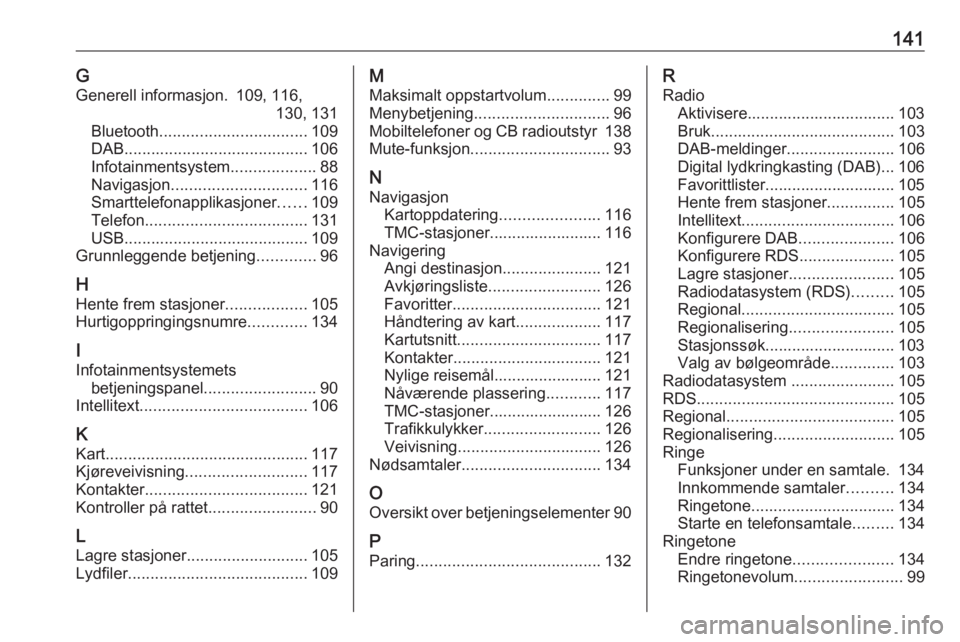
141GGenerell informasjon. 109, 116, 130, 131
Bluetooth ................................. 109
DAB ......................................... 106
Infotainmentsystem ...................88
Navigasjon .............................. 116
Smarttelefonapplikasjoner ......109
Telefon .................................... 131
USB ......................................... 109
Grunnleggende betjening .............96
H
Hente frem stasjoner ..................105
Hurtigoppringingsnumre .............134
I
Infotainmentsystemets betjeningspanel ......................... 90
Intellitext ..................................... 106
K
Kart ............................................. 117
Kjøreveivisning ........................... 117
Kontakter .................................... 121
Kontroller på rattet ........................90
L
Lagre stasjoner ........................... 105
Lydfiler ........................................ 109M
Maksimalt oppstartvolum ..............99
Menybetjening .............................. 96
Mobiltelefoner og CB radioutstyr 138
Mute-funksjon ............................... 93
N Navigasjon Kartoppdatering ......................116
TMC-stasjoner......................... 116
Navigering Angi destinasjon ......................121
Avkjøringsliste ......................... 126
Favoritter ................................. 121
Håndtering av kart ...................117
Kartutsnitt ................................ 117
Kontakter ................................. 121
Nylige reisemål........................ 121
Nåværende plassering ............117
TMC-stasjoner......................... 126
Trafikkulykker .......................... 126
Veivisning ................................ 126
Nødsamtaler ............................... 134
O
Oversikt over betjeningselementer 90
P Paring ......................................... 132R
Radio Aktivisere................................. 103
Bruk ......................................... 103
DAB-meldinger ........................ 106
Digital lydkringkasting (DAB)... 106
Favorittlister............................. 105
Hente frem stasjoner ...............105
Intellitext .................................. 106
Konfigurere DAB .....................106
Konfigurere RDS .....................105
Lagre stasjoner .......................105
Radiodatasystem (RDS) .........105
Regional .................................. 105
Regionalisering .......................105
Stasjonssøk............................. 103
Valg av bølgeområde ..............103
Radiodatasystem .......................105
RDS ............................................ 105
Regional ..................................... 105
Regionalisering ........................... 105
Ringe Funksjoner under en samtale. 134
Innkommende samtaler ..........134
Ringetone ................................ 134
Starte en telefonsamtale .........134
Ringetone Endre ringetone ......................134
Ringetonevolum ........................99
Page 142 of 179
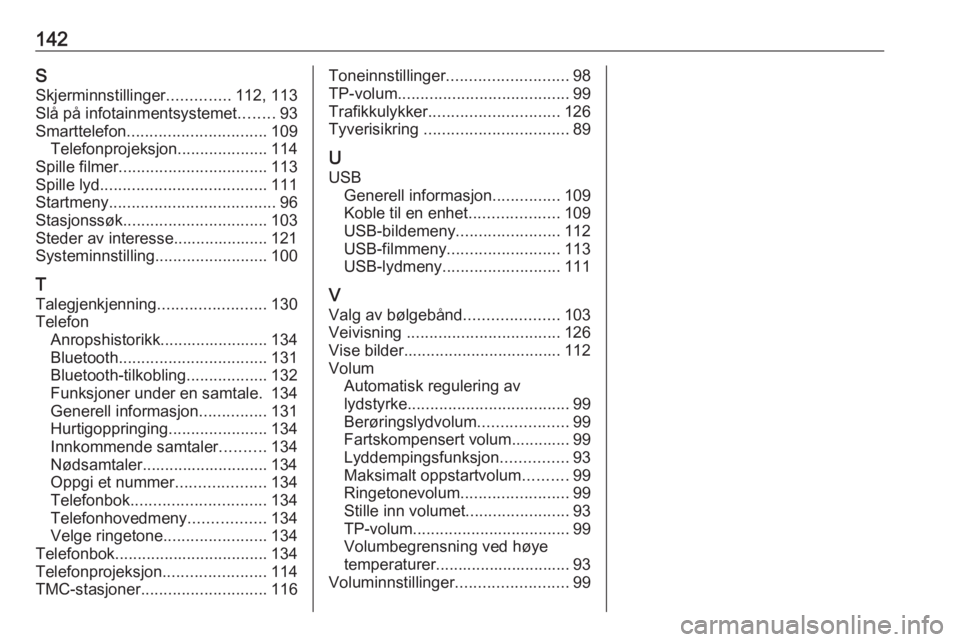
142SSkjerminnstillinger ..............112, 113
Slå på infotainmentsystemet ........93
Smarttelefon ............................... 109
Telefonprojeksjon ....................114
Spille filmer ................................. 113
Spille lyd ..................................... 111
Startmeny ..................................... 96
Stasjonssøk ................................ 103
Steder av interesse..................... 121
Systeminnstilling .........................100
T
Talegjenkjenning ........................130
Telefon Anropshistorikk........................ 134
Bluetooth ................................. 131
Bluetooth-tilkobling ..................132
Funksjoner under en samtale. 134
Generell informasjon ...............131
Hurtigoppringing ......................134
Innkommende samtaler ..........134
Nødsamtaler............................ 134
Oppgi et nummer ....................134
Telefonbok .............................. 134
Telefonhovedmeny .................134
Velge ringetone .......................134
Telefonbok .................................. 134
Telefonprojeksjon .......................114
TMC-stasjoner ............................ 116Toneinnstillinger........................... 98
TP-volum ...................................... 99
Trafikkulykker ............................. 126
Tyverisikring ................................ 89
U USB Generell informasjon ...............109
Koble til en enhet ....................109
USB-bildemeny .......................112
USB-filmmeny ......................... 113
USB-lydmeny .......................... 111
V Valg av bølgebånd .....................103
Veivisning .................................. 126
Vise bilder ................................... 112
Volum Automatisk regulering av
lydstyrke .................................... 99
Berøringslydvolum ....................99
Fartskompensert volum............. 99
Lyddempingsfunksjon ...............93
Maksimalt oppstartvolum ..........99
Ringetonevolum ........................99
Stille inn volumet .......................93
TP-volum ................................... 99
Volumbegrensning ved høye
temperaturer.............................. 93
Voluminnstillinger .........................99
Page 143 of 179
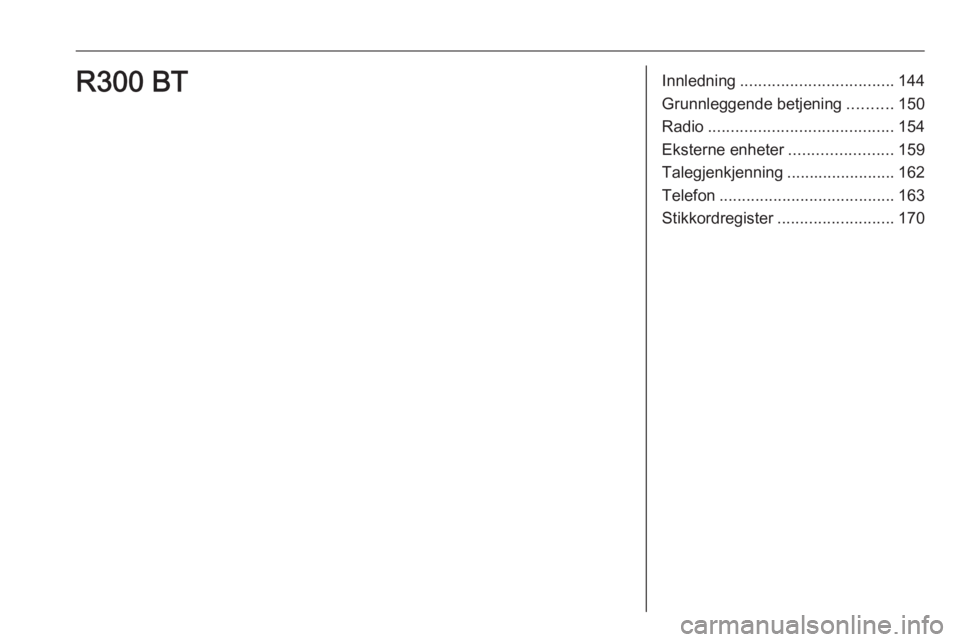
Innledning.................................. 144
Grunnleggende betjening ..........150
Radio ......................................... 154
Eksterne enheter .......................159
Talegjenkjenning ........................162
Telefon ....................................... 163
Stikkordregister .......................... 170R300 BT
Page 144 of 179
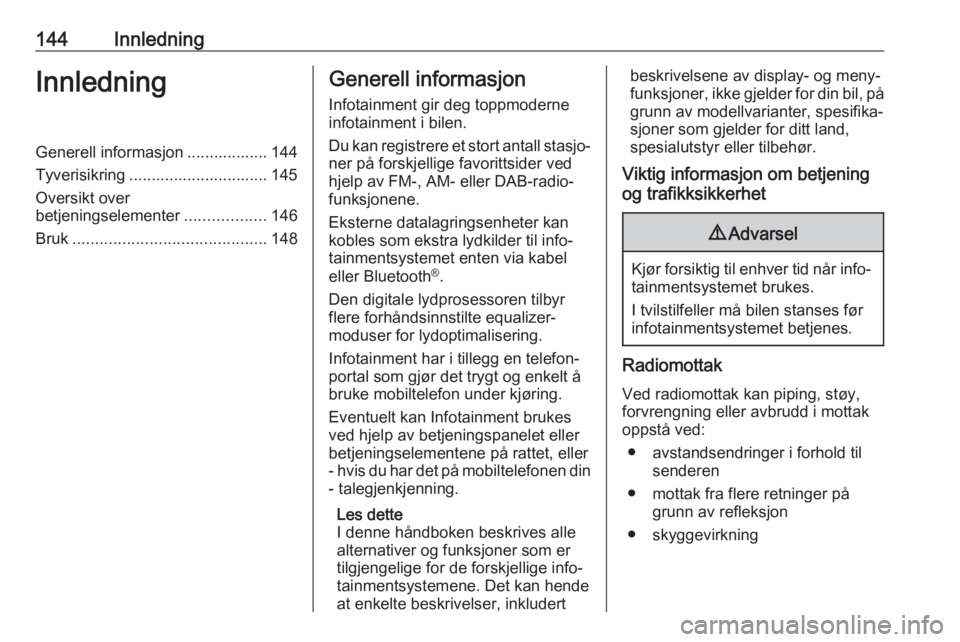
144InnledningInnledningGenerell informasjon .................. 144
Tyverisikring ............................... 145
Oversikt over
betjeningselementer ..................146
Bruk ........................................... 148Generell informasjon
Infotainment gir deg toppmoderne
infotainment i bilen.
Du kan registrere et stort antall stasjo‐
ner på forskjellige favorittsider ved
hjelp av FM-, AM- eller DAB-radio‐
funksjonene.
Eksterne datalagringsenheter kan
kobles som ekstra lydkilder til info‐
tainmentsystemet enten via kabel
eller Bluetooth ®
.
Den digitale lydprosessoren tilbyr
flere forhåndsinnstilte equalizer-
moduser for lydoptimalisering.
Infotainment har i tillegg en telefon‐
portal som gjør det trygt og enkelt å
bruke mobiltelefon under kjøring.
Eventuelt kan Infotainment brukes
ved hjelp av betjeningspanelet eller
betjeningselementene på rattet, eller
- hvis du har det på mobiltelefonen din
- talegjenkjenning.
Les dette
I denne håndboken beskrives alle alternativer og funksjoner som er
tilgjengelige for de forskjellige info‐
tainmentsystemene. Det kan hende at enkelte beskrivelser, inkludertbeskrivelsene av display- og meny‐
funksjoner, ikke gjelder for din bil, på
grunn av modellvarianter, spesifika‐
sjoner som gjelder for ditt land,
spesialutstyr eller tilbehør.
Viktig informasjon om betjening
og trafikksikkerhet9 Advarsel
Kjør forsiktig til enhver tid når info‐
tainmentsystemet brukes.
I tvilstilfeller må bilen stanses før
infotainmentsystemet betjenes.
Radiomottak
Ved radiomottak kan piping, støy,
forvrengning eller avbrudd i mottak
oppstå ved:
● avstandsendringer i forhold til senderen
● mottak fra flere retninger på grunn av refleksjon
● skyggevirkning
Page 145 of 179
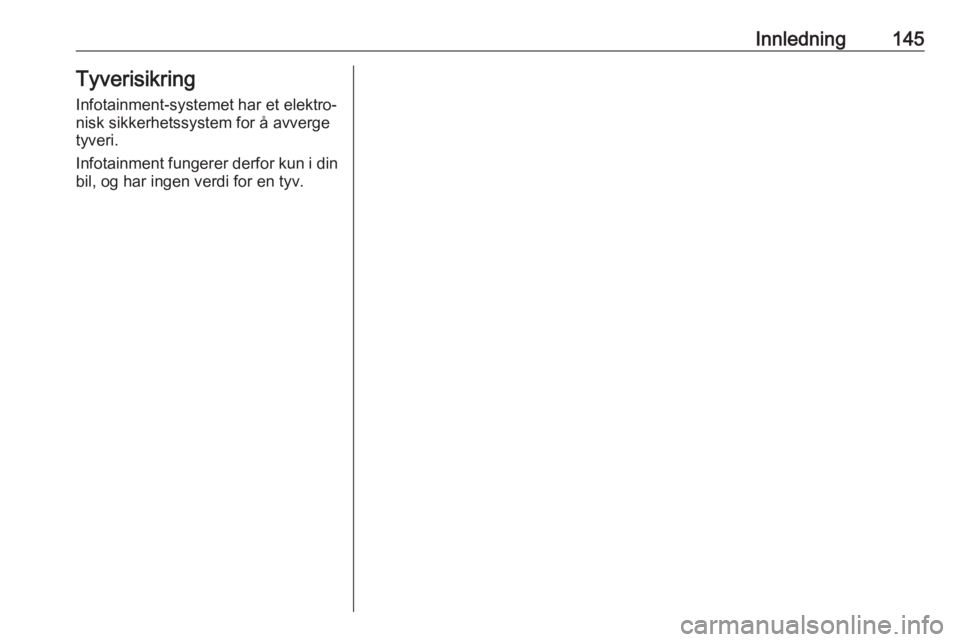
Innledning145TyverisikringInfotainment-systemet har et elektro‐
nisk sikkerhetssystem for å avverge tyveri.
Infotainment fungerer derfor kun i din
bil, og har ingen verdi for en tyv.
Page 146 of 179

146InnledningOversikt over betjeningselementerBetjeningspanel
Page 147 of 179
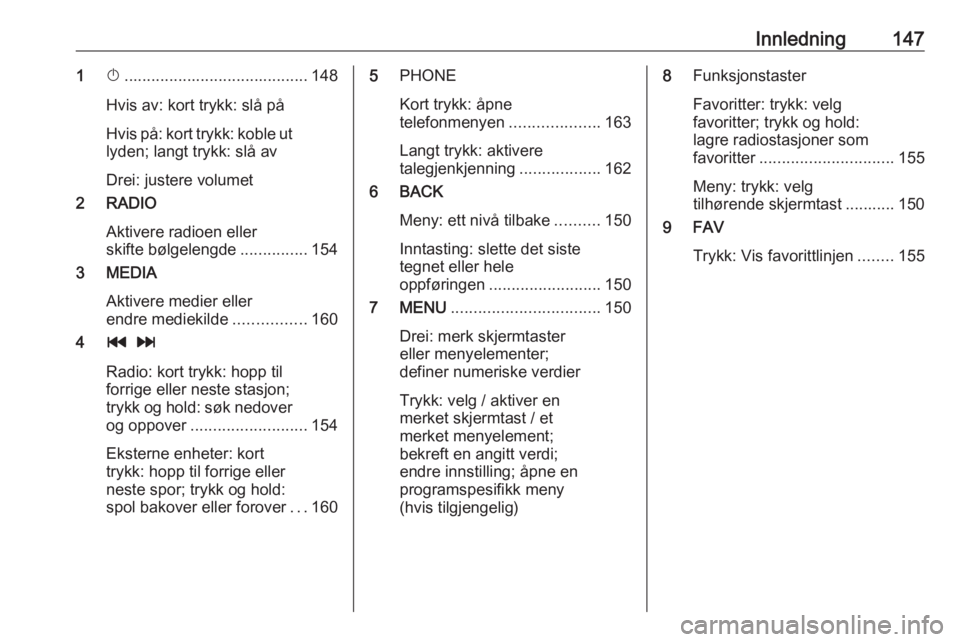
Innledning1471X......................................... 148
Hvis av: kort trykk: slå på
Hvis på: kort trykk: koble ut lyden; langt trykk: slå av
Drei: justere volumet
2 RADIO
Aktivere radioen eller
skifte bølgelengde ...............154
3 MEDIA
Aktivere medier eller
endre mediekilde ................160
4 t v
Radio: kort trykk: hopp til
forrige eller neste stasjon;
trykk og hold: søk nedover
og oppover .......................... 154
Eksterne enheter: kort
trykk: hopp til forrige eller
neste spor; trykk og hold:
spol bakover eller forover ...1605 PHONE
Kort trykk: åpne
telefonmenyen ....................163
Langt trykk: aktivere
talegjenkjenning ..................162
6 BACK
Meny: ett nivå tilbake ..........150
Inntasting: slette det siste
tegnet eller hele
oppføringen ......................... 150
7 MENU ................................. 150
Drei: merk skjermtaster
eller menyelementer;
definer numeriske verdier
Trykk: velg / aktiver en
merket skjermtast / et
merket menyelement;
bekreft en angitt verdi;
endre innstilling; åpne en
programspesifikk meny
(hvis tilgjengelig)8 Funksjonstaster
Favoritter: trykk: velg
favoritter; trykk og hold:
lagre radiostasjoner som
favoritter .............................. 155
Meny: trykk: velg
tilhørende skjermtast ........... 150
9 FAV
Trykk: Vis favorittlinjen ........155
Page 148 of 179
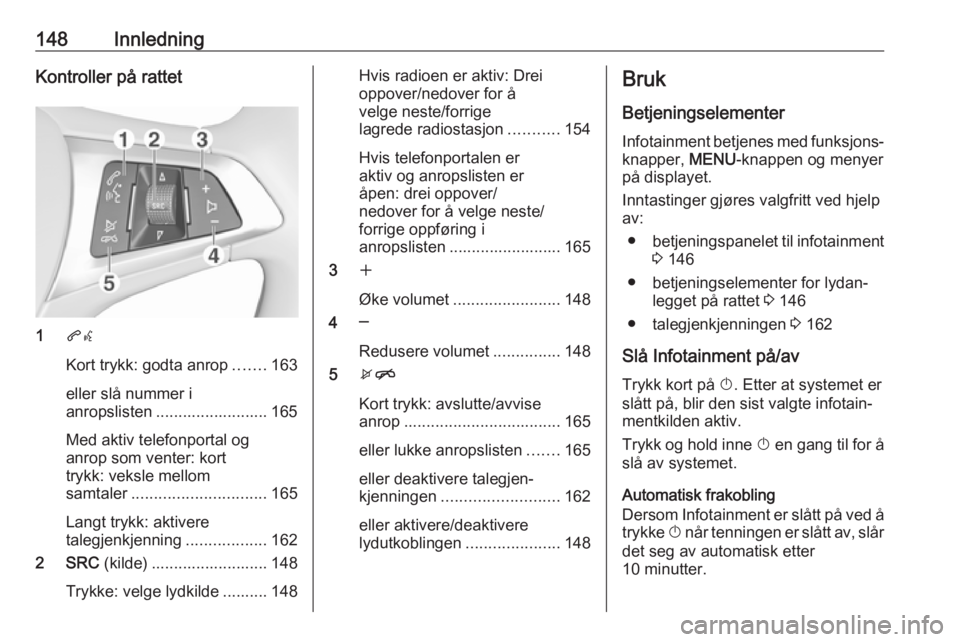
148InnledningKontroller på rattet
1qw
Kort trykk: godta anrop .......163
eller slå nummer i
anropslisten ......................... 165
Med aktiv telefonportal og
anrop som venter: kort
trykk: veksle mellom
samtaler .............................. 165
Langt trykk: aktivere
talegjenkjenning ..................162
2 SRC (kilde) .......................... 148
Trykke: velge lydkilde .......... 148
Hvis radioen er aktiv: Drei
oppover/nedover for å
velge neste/forrige
lagrede radiostasjon ...........154
Hvis telefonportalen er
aktiv og anropslisten er
åpen: drei oppover/
nedover for å velge neste/
forrige oppføring i
anropslisten ......................... 165
3 w
Øke volumet ........................ 148
4 ─
Redusere volumet ...............148
5 xn
Kort trykk: avslutte/avvise
anrop ................................... 165
eller lukke anropslisten .......165
eller deaktivere talegjen‐
kjenningen .......................... 162
eller aktivere/deaktivere
lydutkoblingen .....................148Bruk
Betjeningselementer
Infotainment betjenes med funksjons‐
knapper, MENU-knappen og menyer
på displayet.
Inntastinger gjøres valgfritt ved hjelp
av:
● betjeningspanelet til infotainment
3 146
● betjeningselementer for lydan‐ legget på rattet 3 146
● talegjenkjenningen 3 162
Slå Infotainment på/av
Trykk kort på X. Etter at systemet er
slått på, blir den sist valgte infotain‐
mentkilden aktiv.
Trykk og hold inne X en gang til for å
slå av systemet.
Automatisk frakobling
Dersom Infotainment er slått på ved å trykke X når tenningen er slått av, slår
det seg av automatisk etter
10 minutter.
Page 149 of 179
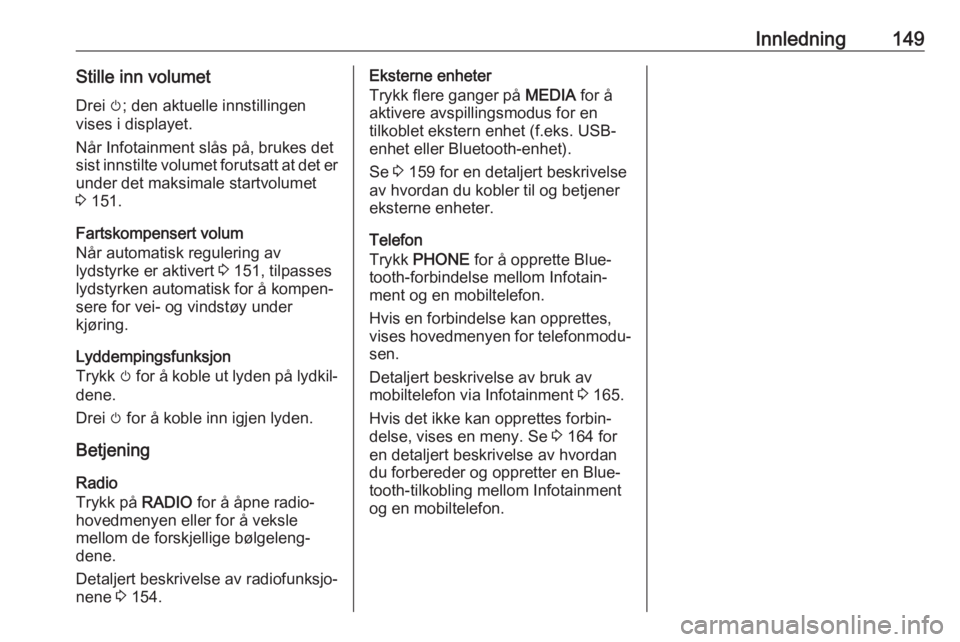
Innledning149Stille inn volumetDrei m; den aktuelle innstillingen
vises i displayet.
Når Infotainment slås på, brukes det sist innstilte volumet forutsatt at det er
under det maksimale startvolumet
3 151.
Fartskompensert volum
Når automatisk regulering av
lydstyrke er aktivert 3 151, tilpasses
lydstyrken automatisk for å kompen‐
sere for vei- og vindstøy under
kjøring.
Lyddempingsfunksjon
Trykk m for å koble ut lyden på lydkil‐
dene.
Drei m for å koble inn igjen lyden.
Betjening Radio
Trykk på RADIO for å åpne radio-
hovedmenyen eller for å veksle
mellom de forskjellige bølgeleng‐
dene.
Detaljert beskrivelse av radiofunksjo‐
nene 3 154.Eksterne enheter
Trykk flere ganger på MEDIA for å
aktivere avspillingsmodus for en
tilkoblet ekstern enhet (f.eks. USB-
enhet eller Bluetooth-enhet).
Se 3 159 for en detaljert beskrivelse
av hvordan du kobler til og betjener
eksterne enheter.
Telefon
Trykk PHONE for å opprette Blue‐
tooth-forbindelse mellom Infotain‐
ment og en mobiltelefon.
Hvis en forbindelse kan opprettes,
vises hovedmenyen for telefonmodu‐
sen.
Detaljert beskrivelse av bruk av
mobiltelefon via Infotainment 3 165.
Hvis det ikke kan opprettes forbin‐
delse, vises en meny. Se 3 164 for
en detaljert beskrivelse av hvordan
du forbereder og oppretter en Blue‐
tooth-tilkobling mellom Infotainment
og en mobiltelefon.
Page 150 of 179
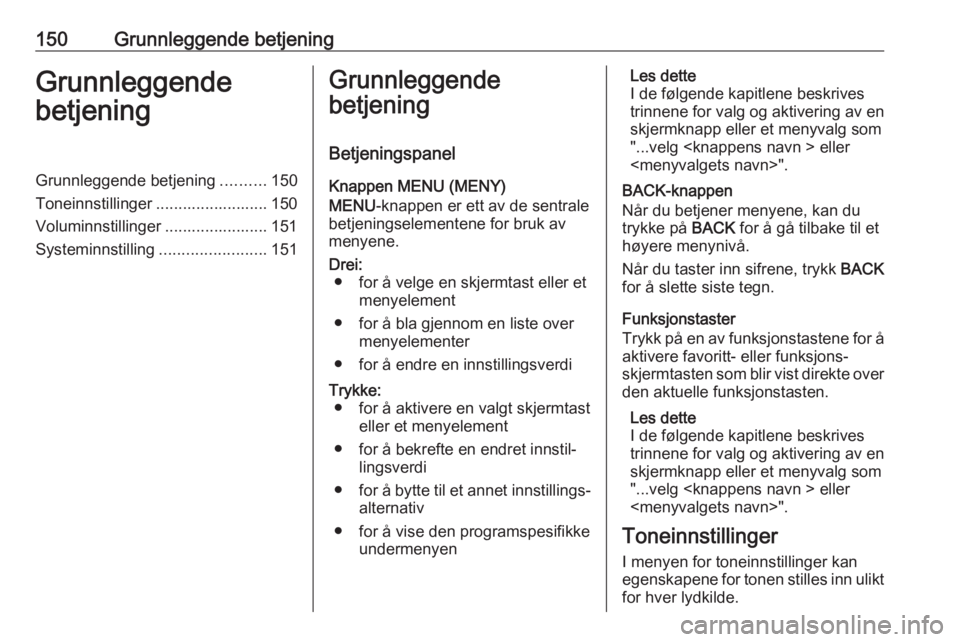
150Grunnleggende betjeningGrunnleggende
betjeningGrunnleggende betjening ..........150
Toneinnstillinger ......................... 150
Voluminnstillinger ....................... 151
Systeminnstilling ........................151Grunnleggende
betjening
Betjeningspanel
Knappen MENU (MENY)
MENU -knappen er ett av de sentrale
betjeningselementene for bruk av
menyene.Drei: ● for å velge en skjermtast eller et menyelement
● for å bla gjennom en liste over menyelementer
● for å endre en innstillingsverdiTrykke: ● for å aktivere en valgt skjermtast eller et menyelement
● for å bekrefte en endret innstil‐ lingsverdi
● for å bytte til et annet innstillings‐
alternativ
● for å vise den programspesifikke undermenyenLes dette
I de følgende kapitlene beskrives
trinnene for valg og aktivering av en
skjermknapp eller et menyvalg som
"...velg
BACK-knappen
Når du betjener menyene, kan du
trykke på BACK for å gå tilbake til et
høyere menynivå.
Når du taster inn sifrene, trykk BACK
for å slette siste tegn.
Funksjonstaster
Trykk på en av funksjonstastene for å aktivere favoritt- eller funksjons‐
skjermtasten som blir vist direkte over
den aktuelle funksjonstasten.
Les dette
I de følgende kapitlene beskrives
trinnene for valg og aktivering av en
skjermknapp eller et menyvalg som
"...velg
Toneinnstillinger
I menyen for toneinnstillinger kan egenskapene for tonen stilles inn ulikt
for hver lydkilde.